So laden Sie YouTube-Videos im Jahr 2022 auf Mac/Chrome/iOS/Android herunter
Veröffentlicht: 2022-04-05Das Herunterladen von Videos auf YouTube war früher eine einfache Aufgabe. In der Vergangenheit hat YouTube jedoch das Herunterladen von Videos auf seiner Website erschwert. Infolgedessen erfordert das Herunterladen von Videos von YouTube mehrere Problemumgehungen, die von Bots schnell erledigt werden. In diesem Blog werden die verschiedenen Möglichkeiten untersucht, wie wir YouTube-Videos von YouTube mit verschiedenen Betriebssystemen und Geräten herunterladen können.
Inhaltsverzeichnis
- 1 Wie lade ich YouTube-Videos auf den Mac herunter?
- 2 So laden Sie YouTube-Videos auf ein iPhone herunter
- 2.1 Methode 1. YouTube-Videos auf iPhone oder iPad herunterladen
- 2.2 Methode 2. Abonnieren Sie YouTube Premium und speichern Sie ein Video auf Ihrem iPhone oder iPad
- 3 Wie lade ich YouTube-Videos auf das Handy herunter?
- 4 So laden Sie YouTube-Videos mit Chrome auf Ihren Computer herunter
- 4.1 Kopieren Sie die URL der Video-Adressleiste von YouTube.
- 4.2 Wählen Sie das Dateiformat und die Videoqualität.
- 4.3 Wählen Sie die gewünschte Option und klicken Sie dann zum Herunterladen.
- 5 Funktionen, auf die Sie in einem YouTube-Download-Tool achten sollten.
- 5.1 Verbunden
Wie lade ich YouTube-Videos auf den Mac herunter?
Es gibt eine Vielzahl von Anwendungen und Tools, die das Herunterladen von YouTube-Videos auf Macs ermöglichen. Mac.
Eine einfache Lösung ist die Verwendung einer in macOS integrierten Bildschirmaufnahmesoftware. Es wird nicht die höchste Qualität sein, aber es ist ein Anfang. Sie können Befehl + Umschalt und 5 gedrückt halten, um die Optionen zum Aufzeichnen Ihres Bildschirms zu öffnen. Sie können beispielsweise ein bestimmtes Fenster aufzeichnen oder alle Bildschirme aufzeichnen. Ändern Sie dann die Einstellungen, um das Mikrofon Ihres Mac einzubeziehen.
Die beste Software zum Herunterladen von YouTube-Videos auf den Mac im hochwertigen Format finden Sie im 4K-Video-Downloader. Es ist kostenlos für bis zu 30 Downloads pro Tag, oder Sie können auf eines der Premium-Pläne upgraden. Sie können Videos mit bis zu 8K-Qualität und verschiedenen Formaten herunterladen. Es kann auch vollständige YouTube-Wiedergabelisten herunterladen.
So können Sie es verwenden:
- Installieren Sie 4K Video Downloader und starten Sie dann das Programm.
2. Suchen Sie einen YouTube-Kanal und kopieren Sie die URL.
3. Klicken Sie im Menü auf Link einfügen.
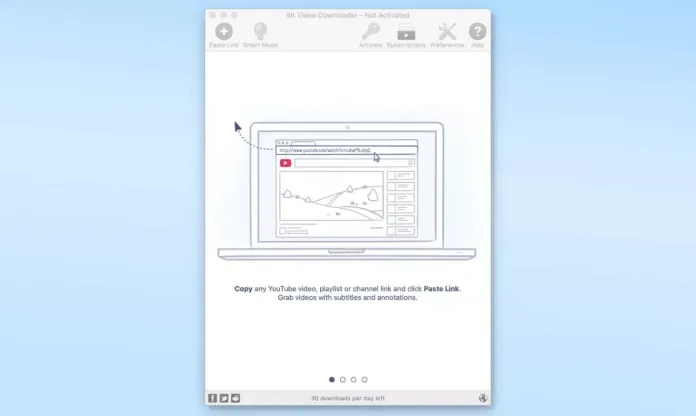
4. Wählen Sie Herunterladen aus den verfügbaren Formaten und Qualitätsoptionen aus.
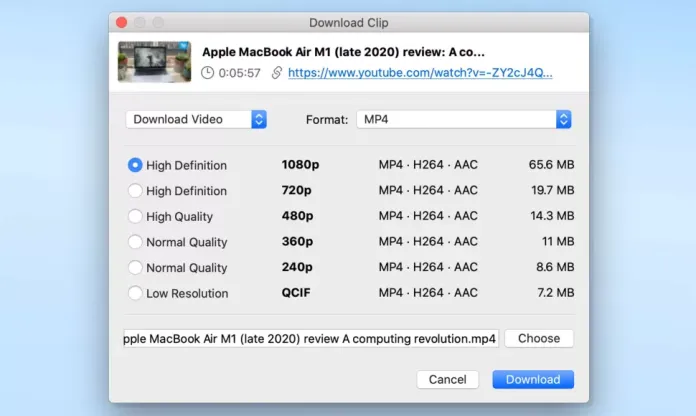
5. Sobald Ihr Video heruntergeladen wurde, klicken Sie auf das Symbol mit den drei Punkten, damit Sie die Datei auf Ihrem PC abspielen und suchen und andere Dinge tun können.
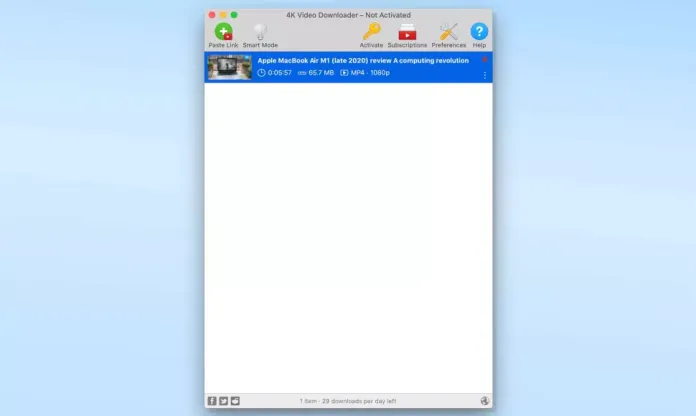
So laden Sie YouTube-Videos auf ein iPhone herunter
Die besten Möglichkeiten, YouTube-Videodateien auf Ihr iPhone oder iPad herunterzuladen, sind die Verwendung eines zuverlässigen YouTube-Programms zum Herunterladen von Videos, der YouTube Premium iOS-Anwendung und einer Online-YouTube-Software zum Herunterladen von Videos. Abhängig von Ihren speziellen Bedürfnissen wird natürlich die beste Methode für Sie unterschiedlich sein. Erfahren Sie mehr über die Methoden im Detail.
Methode 1. YouTube-Videos auf iPhone oder iPad herunterladen
Keine Werbung, keine Plugins
Möchten Sie YouTube-Videos auf Ihrem iPhone oder iPad speichern? Wenn ja, kann dieser einfache und schnelle YouTube-Downloader EaseUS MobiMover helfen. EaseUS MobiMover ist mehr als ein effizientes Tool für die iOS-Datenübertragung; Es verfügt auch über ein Video-Downloader-Tool, mit dem Sie Videos, die von YouTube, Vimeo, Metacafe, Facebook, Twitter usw. heruntergeladen wurden, mit der URL entweder auf Ihren PC oder auf iOS-Geräte übertragen können.
So laden Sie YouTube-Videos auf Ihr iPhone oder iPad herunter:
Schritt 1. Verbinden Sie Ihr iPhone mit Ihrem Computer, starten Sie EaseUS MobiMover und navigieren Sie durch „Video Downloader“. Wählen Sie als Nächstes das iPhone als Gerät aus, um heruntergeladene YouTube-Videos zu speichern.
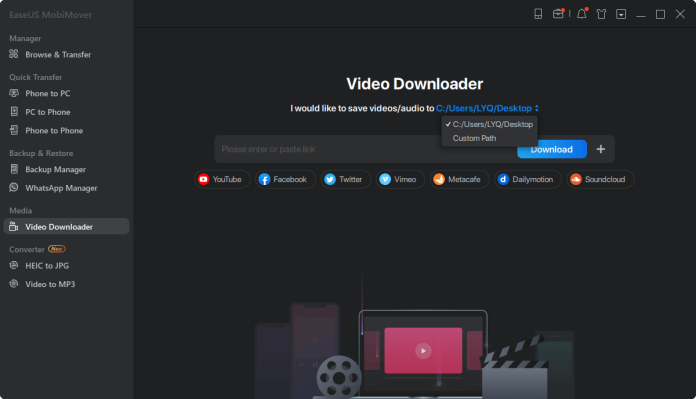
Schritt 2. Kopieren Sie die URL des Videos von Youtube, fügen Sie sie in die Leiste ein und drücken Sie dann Download.
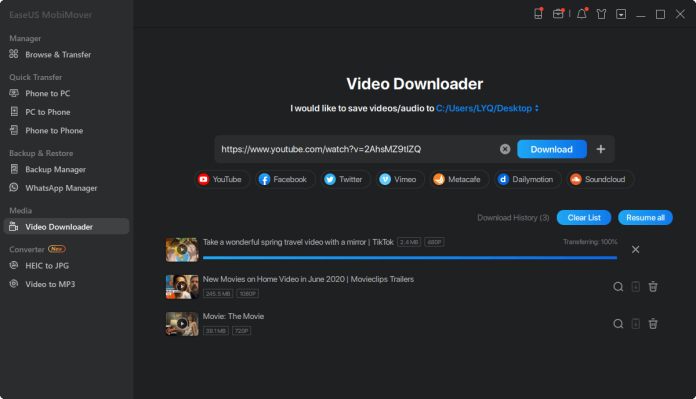
Schritt 3. Dann analysiert MobiMover schnell die URL und lädt dann das YouTube-Video auf Ihr iPhone herunter. Sobald dies erledigt ist, können Sie das Video unter TV-Bibliothek > Filme auf Ihrem Gerät ansehen.
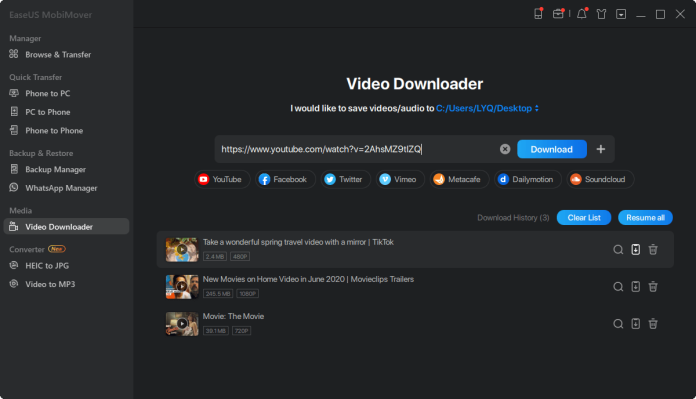
Wie Sie sehen werden, ist diese Anwendung auch nützlich, wenn Sie YouTube-Videos auf Ihren Computer herunterladen oder Videos von anderen Websites online speichern müssen.
Darüber hinaus unterstützt Sie dieses Programm immer dann, wenn Sie eine iOS-Informationsübertragung benötigen, einschließlich der Übertragung von Dokumenten zwischen iOS-Geräten oder von einem iOS-Gerät mit einem PC oder Mac (PC/Mac). Klingt das nicht toll? Schauen Sie jetzt vorbei, um Ihr bester Freund zu werden.
Methode 2. Abonnieren Sie YouTube Premium und speichern Sie ein Video auf Ihrem iPhone oder iPad
YouTube Premium ist ein von YouTube bereitgestellter Premium-Streaming-Abonnementdienst. Mit diesem Dienst können Sie Videos ohne Werbung abspielen, ein Video im Hintergrund ansehen und vor allem Videos, die Sie von YouTube heruntergeladen haben, auf Ihrem Gerät speichern. YouTube Premium bietet Ihnen eine einmonatige kostenlose Testversion und kostet 11,99 $ für einen Monat. Wenn Sie YouTube-Videos direkt auf Geräten wie Ihrem iPhone oder iPad speichern möchten, können Sie stattdessen das YouTube Premium-Konto erwerben.

So speichern Sie ein YouTube-Video YouTube mit der YouTube-App auf einem iPhone oder iPad: YouTube-App:
Schritt 1. Öffnen Sie YouTube auf dem iOS-Gadget und sehen Sie sich das YouTube-Video an, das Sie herunterladen möchten.
Schritt 2. Klicken Sie auf „Herunterladen“, um das YouTube-Video zu speichern.
Schritt 3. Klicken Sie nach Abschluss des Vorgangs auf „Bibliothek“ > „Downloads“, um die heruntergeladenen Videos anzuzeigen.
Wie lade ich YouTube-Videos auf das Handy herunter?
TubeMate YouTube-Downloader
TubeMate ist eine kostenlose Anwendung von Drittanbietern, die Videoinhalte von YouTube, Vimeo, Dailymotion und vielen anderen Streaming-Diensten herunterlädt.
Laden Sie TubeMate herunter.
TubeMate ist nicht im Google Play Store verfügbar. Google Play Store. Sie können es im APK-Format herunterladen.
- Starten Sie die App und suchen Sie auf YouTube nach dem Video, das Sie herunterladen möchten.
- Tippen Sie auf das Download- Symbol.
- Wählen Sie die Qualität, die Sie herunterladen möchten.
- Tippen Sie auf das rote Download- Symbol.
Tippen Sie unten in der App auf den weißen, kleinen Download, um das Offline-Symbol unten in der App zu finden und das Offline-Video zu finden. Dann können Sie es an einen anderen Ort verschieben, Audioinhalte daraus extrahieren, den Namen des Videos ändern oder es löschen.
Y25s-Downloader für YouTube
Y25s ist eine Website, die YouTube-Videos von YouTube auf Ihren Computer herunterlädt; Anschließend können Sie die Videos auf das Android-Gerät übertragen. Eine andere Methode für den Zugriff auf Y25s ist über Ihr Android-Telefon oder -Tablet mit einem Webbrowser wie Chrome und Firefox.
Gehen Sie zu YouTube und geben Sie Ihre YouTube-URL ein. Wählen Sie dann die Option zum Starten .
Wenn Sie Y25s auf einem Android-Gerät verwenden, können Sie den YouTube-Link direkt von YouTube kopieren. Sie können dies mit der YouTube-App tun. Besuchen Sie das Video und klicken Sie dann auf „Teilen“ , um den Link zu kopieren. Kopieren Sie den Link .
Wählen Sie die Qualität des Videos aus und wählen Sie dann die Option Link abrufen .
Es kann einige Minuten oder länger dauern, das Video in MP4 zu konvertieren.
Angenommen, Sie haben das YouTube-Video auf Ihren Computer heruntergeladen, wählen Sie .mp4 als Format und dann einen Speicherort aus. YouTube-Video. Benennen Sie das Video um, wenn Sie möchten. (Unter Android haben Sie nicht die Möglichkeit, einen geeigneten Ordner auszuwählen oder den Namen Ihrer Datei zu ändern.)
Sobald das YouTube-Video auf Ihren PC heruntergeladen wurde, übertragen Sie die Datei auf das Gerät auf Ihrem Android, um es anzuzeigen.
So laden Sie YouTube-Videos mit Chrome auf Ihren Computer herunter
Kopieren Sie die URL der Video-Adressleiste von YouTube.
Angenommen, es gibt ein Online-Tool zum Herunterladen von Videos. Dann müssen Sie zu YouTube gehen und das Video abspielen, das Sie in diesem Szenario herunterladen möchten.
Kopieren Sie einfach die im Feld angezeigte YouTube-Video-URL und fügen Sie sie ein.
Das Tool kann durch Klicken auf eine neue Registerkarte auf demselben Bildschirm geöffnet werden. Nach dem Öffnen öffnet sich ein Eingabefeld, in das Sie die URL eingeben können.
Hier ist ein Screenshot der y2mate-Website, auf der Benutzer die Videos speichern können. Geben Sie einfach die URL in das Feld unten ein und wählen Sie die Option „Start“. Bestimmte Websites können auch „Go“ oder „Download“ enthalten.
Wenn Sie ein beliebiges Tool verwenden, müssen Sie zuerst eine Verbindung herstellen und das Programm auf Ihren PC herunterladen. Wenn Sie es starten und installieren, werden Benutzern dieselben Optionen zum Einfügen und Kopieren der zu konvertierenden URL angezeigt.
Seien Sie vorsichtig bei nicht benötigter Software, die Sie möglicherweise ebenfalls herunterladen müssen. Hüten Sie sich vor dieser Software, sie kann Viren enthalten, die Ihrem System schaden können, und deshalb sollten Sie immer ein gutes Antivirenprogramm verwenden.
Wählen Sie das Dateiformat und die Videoqualität.
Nachdem Sie die YouTube-Adresse in das Suchfeld eingegeben haben, werden Ihnen verschiedene Optionen angezeigt. Mit y2mate können Sie beispielsweise das Format des Videos, das Sie herunterladen möchten, die Qualität des Videos und die Größe der Datei auswählen.
Wählen Sie die gewünschte Option und klicken Sie dann zum Herunterladen.
Einige dieser Tools ermöglichen das Herunterladen von YouTube-Videos in verschiedenen Formaten, darunter WMV MPG, AVI, ASF M2TS, 3GP FLV, 3G2, MKV SWF, WEBM HTML5, WEBM HTML5 OGG HTML5 und viele mehr.
Funktionen, nach denen Sie in einem YouTube-Download-Tool suchen sollten.
Qualität des Videos
Die Datei, die Sie konvertieren, sollte für eine optimale Anzeige eine Standardqualität aufweisen. Idealerweise müssen Sie in der Lage sein, die Bildqualität zu ändern. Es kann niedrig, mittel, mittel oder hoch sein. Es ist besser, wenn Sie eine bestimmte Videoauflösung wie 360p, 720p oder 1080p und viele mehr auswählen.
Untertitel
Wir alle genießen Videos mit Untertiteln in verschiedenen Sprachen. In solchen Fällen ist es notwendig, Untertitel zu verwenden. Es ist wichtig, wenn Sie das Video über YouTube und YouTube Premium abspielen. Daher ist es logisch, die Videos und die Untertitel herunterzuladen.
Batch-Downloads
Der Benutzer kann jede Datei einzeln oder in großen Mengen speichern, basierend auf Wiedergabelisten, die auf YouTube-Kanälen verfügbar sind. Wenn Sie ein Fan einer bestimmten Gruppe sind, möchten Sie vielleicht ihre komplette Diskographie speichern. Wenn Sie die Arbeit eines Filmregisseurs sind, möchten Sie vielleicht die gesamte Filmografie herunterladen.
Kompatibilität mehrerer Dateiformate
Möglicherweise möchten Sie Videos in verschiedenen Formaten in Ihrem Dateimanager speichern und herunterladen. Die Vielfalt an Formaten, aus denen Sie wählen können, darunter MP3 oder MP4, FLAC oder AAC, macht Sie flexibler.
Integrierter Video-Editor
Es ist möglich, einen bestimmten Titel in der Mitte des Videos anzusehen. Möglicherweise möchten Sie auch einen bestimmten Abschnitt eines Films entfernen. Die Notwendigkeit, Videos zu bearbeiten, kann jederzeit auftreten, und dies ist ein entscheidendes Merkmal eines YouTube-Video-Downloaders. Sie können Any Video Converter (AVC) mit einem integrierten Editor testen.
Geschwindigkeit
Die Software sollte in der Lage sein, Videos schnell zu konvertieren und herunterzuladen. Die Geschwindigkeit der Downloads sollte nicht durch Änderungen der Wi-Fi- und Internetverbindung beeinträchtigt werden.
Das Herunterladen von Videos auf YouTube war früher eine einfache Aufgabe. In der Vergangenheit hat YouTube jedoch das Herunterladen von Videos auf seiner Website erschwert. Infolgedessen erfordert das Herunterladen von Videos von YouTube mehrere Problemumgehungen, die von Bots schnell erledigt werden. Dieser Blog wird die verschiedenen Möglichkeiten untersuchen, wie wir YouTube-Videos innerhalb von ein oder zwei Jahren von YouTube herunterladen können.
Holen Sie sich unbegrenzte Grafik- und Videodesign-Services auf RemotePik, buchen Sie Ihre kostenlose Testversion
Um über die neuesten eCommerce- und Amazon-Nachrichten auf dem Laufenden zu bleiben, abonnieren Sie unseren Newsletter unter www.cruxfinder.com
